- Google добавляет несколько полезных интеграций в службу Gmail.
- К ним относятся чат, видеозвонки, а также функция Google Docs.
- На момент, эти функции отключены у большинства пользователей.
- Пользователи также могут изменять свои статусы доступности в интерфейсе Gmail.
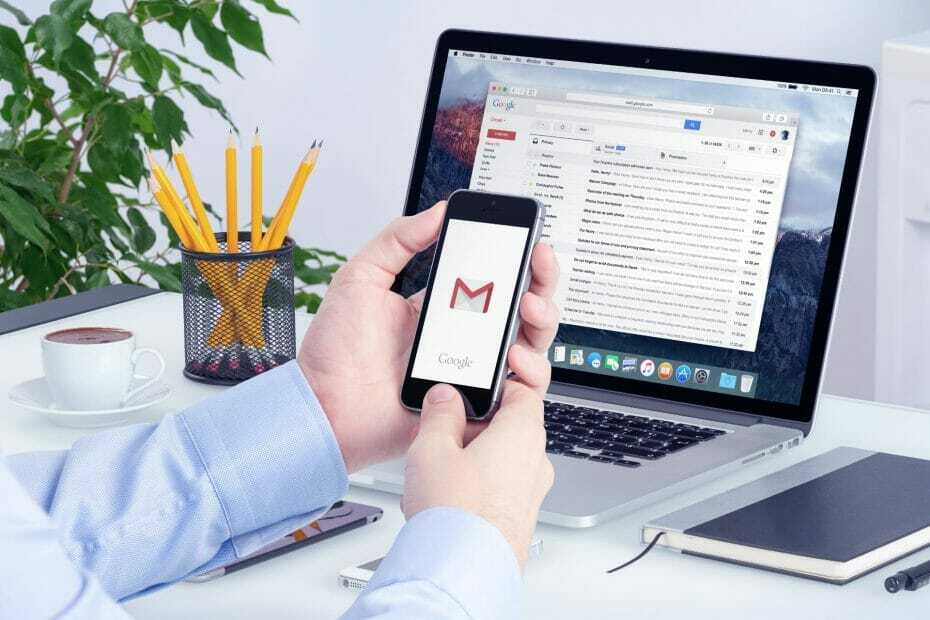
Если мы точно помним, Google показал в прошлом году. в его планах превратить Gmail в настоящий центр общения и работы за счет интеграции чата, видеозвонков, а также функций Google Docs.
По официальной Объявление Google, многие приложения Workspace фактически получают различные улучшения и новые функции.
Новые возможности интеграции чата и видеозвонков для Gmail
Вначале компания приняла решение оставить эти функции отключенными для подавляющего большинства пользователей.
Также имейте в виду, что если компания не выбрала вас для участия в этом эксперименте, возможно, вы даже не сразу увидите новый интерфейс Gmail и его функции.
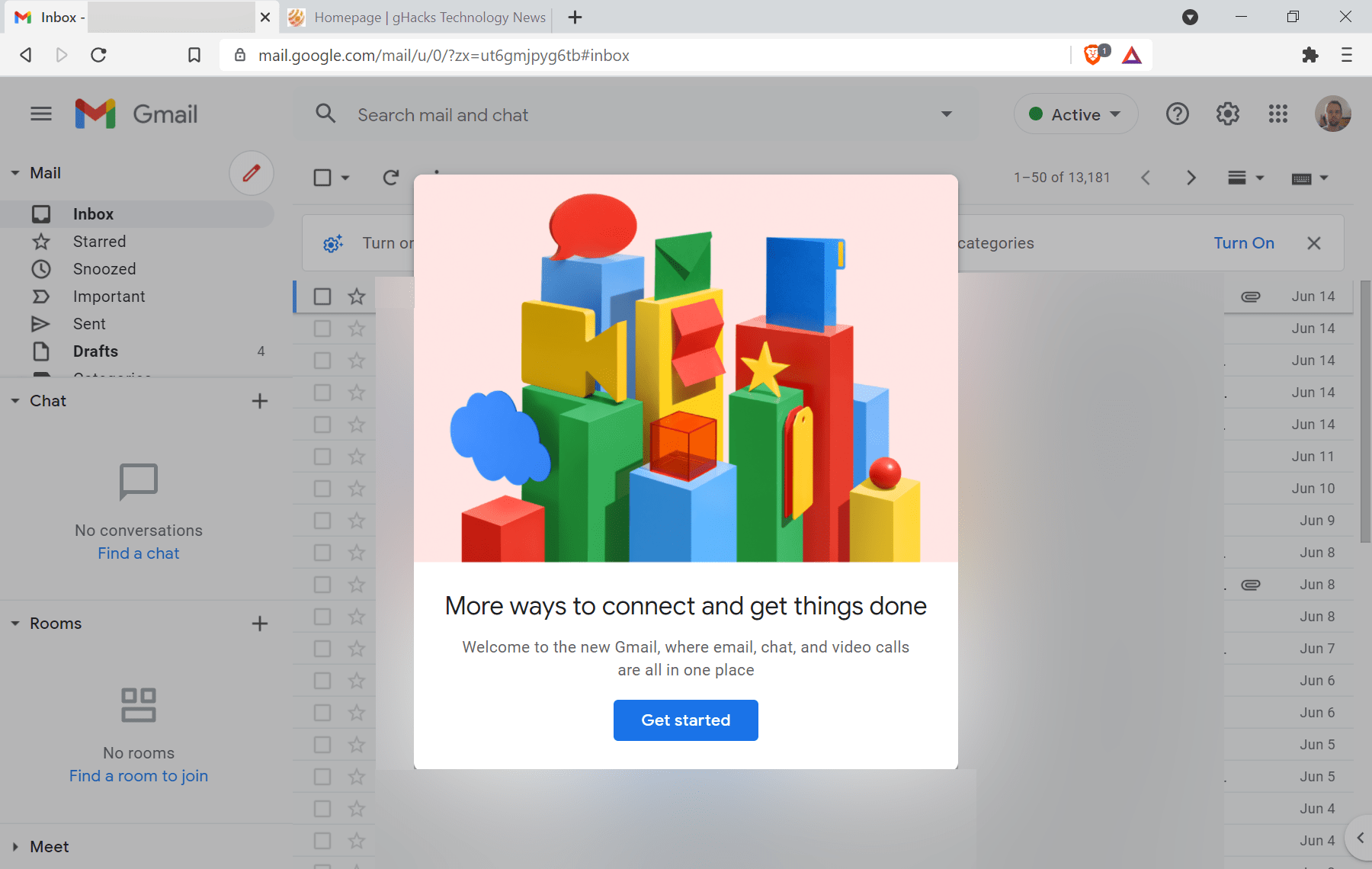
Считайте это бета-тестированием новых функций, в отношении которых Google по-прежнему полагается на публичное тестирование, чтобы запустить его как можно быстрее.
Как мне использовать эти новые интеграции?
Вот шаги, которые необходимо выполнить, чтобы активировать эти специальные функции и улучшить работу с Gmail:
- Откройте веб-интерфейс Gmail.
- Доступ к Настройки меню, а затем посмотреть все настройки вариант.
- Зайдите в чат и познакомьтесь.
- Если вы хотите включить новый интерфейс Gmail, выберите Google Chat рядом с Chat и выберите Save Changes.
- Чтобы отключить новый интерфейс Gmail, установите переключатель в положение «Выкл.».
Новый интерфейс Gmail будет загружен, как только вы нажмете кнопку сохранения изменений на странице, а чат, комнаты и Meet будут отображаться на боковой панели, прямо под папками электронной почты.
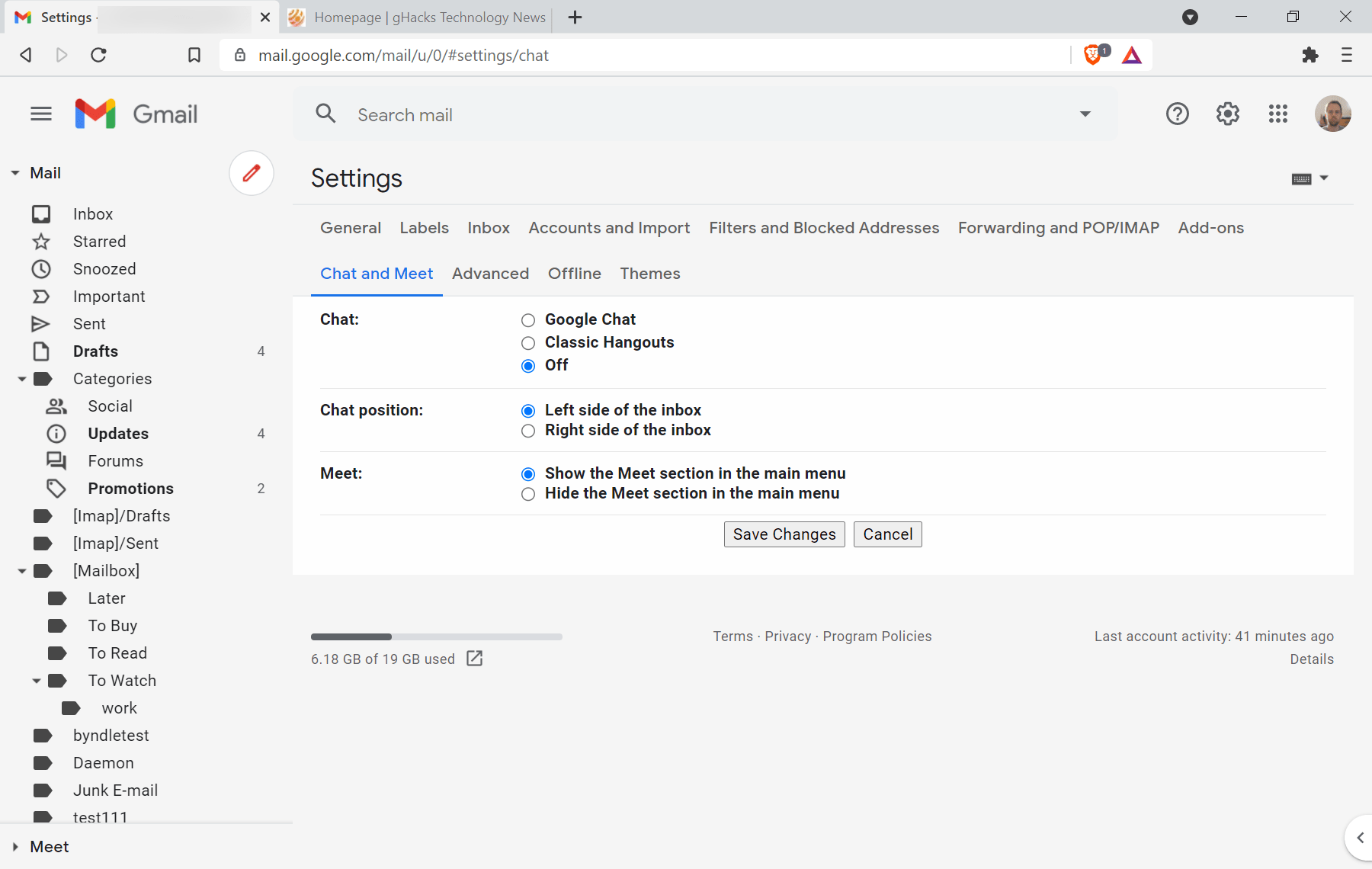
Gmail также получит новую функцию Google Docs.
Еще одна хорошая новость: Google улучшил интеграцию службы Google Docs.
Это работает так: если пользователь публикует ссылку на документ, теперь вы можете открыть его в чате, чтобы сразу отобразить.
В настоящее время эта функция не всегда работает в некоторых случаях, например, в ситуациях, когда вы получили ссылку в электронном письме или всплывающем окне чата.
И поскольку мы говорим об изменениях, Google также планирует переименовать Rooms в Space в течение этого лета.
Будут представлены некоторые новые функции, включая n-строчную цепочку тем, индикаторы присутствия, а также настраиваемые статусы и выразительные реакции.
Это означает, что пользователи Gmail могут изменять свой статус в правом верхнем углу, когда новый интерфейс включен. В раскрывающемся меню отобразятся варианты переключения из автоматического режима в режим «Не беспокоить» или «Нет».
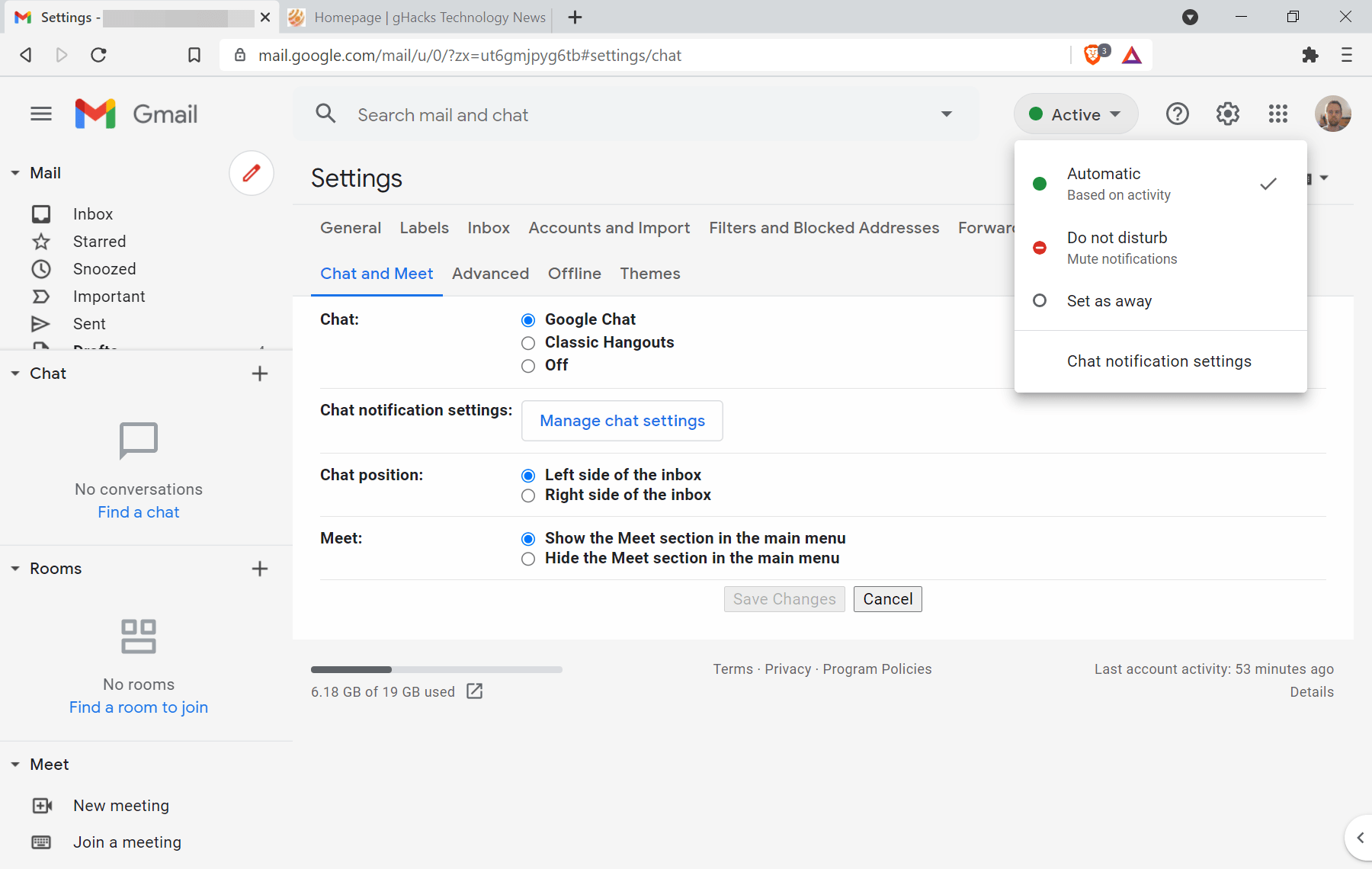
Единственное, что еще предстоит выяснить, - это когда именно Google начнет развертывание этих новых функций для всех пользователей.
Что вы думаете об этих новых интеграциях, которые Google привносит в службу Gmail? Поделитесь с нами своим мнением в разделе комментариев ниже.

